In Timelys løsning til venue management, den rumkalender giver brugerne mulighed for at se og booke ledige pladser. Som standard er "Tilføj begivenhed" knappen kan vises på denne kalender, hvilket tillader indsendelse af begivenheder direkte fra den offentlige brugerflade. Hvis du foretrækker at forenkle eller kontrollere, hvordan brugerne indsender begivenheder, har du mulighed for at skjul knappen "Tilføj begivenhed" fra rummets visning. Dette kan hjælpe dig med at guide brugerne gennem en mere skræddersyet bookingproces eller vise knappen et andet sted på dit websted.
1. Hvad er knappen "Tilføj begivenhed" og knappen "Skjul" for funktioner i rumvisninger?
"Tilføj begivenhed" knappen giver eksterne brugere mulighed for at oprette begivenheder og booke rum fra din rumvisning. Den vises på din rumvisnings offentlige brugerflade, når Community events modulet er aktiveret, og Aktivér pladsreservation i formularen til indsendelse af begivenhed indstillingen er indstillet.
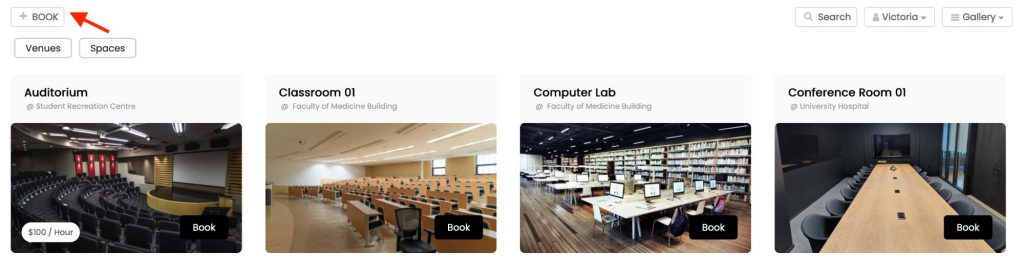
Hvis du skjuler knappen "Tilføj begivenhed" for rumvisninger, fjernes muligheden for at booke rum fra rumvisningen. Ved at slå denne indstilling til/fra kan du tilpasse udseendet og funktionaliteten af din kalender, så den passer til dine præferencer og behov.
2. Fordele ved at skjule knappen "Tilføj begivenhed"
Tilpasning af synligheden af knappen Tilføj begivenhed giver flere fordele, herunder:
- Guidet indsendelsesproces: Omdiriger brugerne til en dedikeret indsendelsesside med klare instruktioner, hvilket forbedrer formularens nøjagtighed og ensartethed.
- Kontrolleret adgang og bookingstyring: Begræns, hvor brugerne kan indsende begivenhedsanmodninger, hvilket hjælper dig med at administrere bookinger mere effektivt og forhindre uønskede indsendelser.
- Fokuseret brugeropmærksomhed: Forenkl brugergrænsefladen for at holde brugerne fokuserede på de tilsigtede handlinger – uanset om det er at se tilgængelighed eller indsende via de rigtige kanaler.
- Ren brugerflade for bedre brugeroplevelse: Skjul knappen Tilføj begivenhed fra kalendervisningerne, når det er unødvendigt, for at oprette en renere og mere intuitiv begivenhedsliste, der er nemmere at navigere i.
3. Sådan skjuler du knappen "Tilføj begivenhed" fra værktøjslinjen i rumvisningen
Følg disse enkle trin for at skjule knappen "Tilføj begivenhed" fra din Timely rumvisning:
- Log ind på din Timely instrumentbræt.
- I menuen til venstre skal du gå til Fællesskabsbegivenheder og derefter trykke på Indstillinger.
- Gå til Spaces i menuen Indstillinger.
- Find og klik på indstillingen "Skjul knappen "Tilføj begivenhed" for rumvisninger.
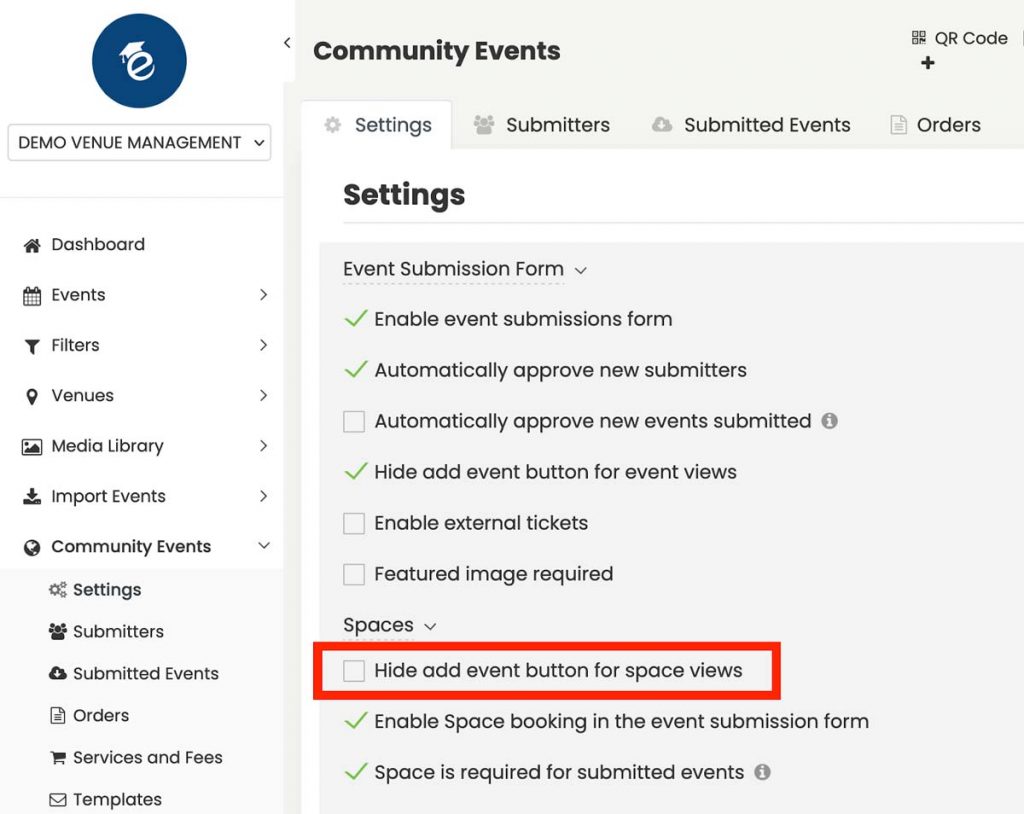
- Når du har aktiveret indstillingen, skal du sørge for at gemme dine ændringer for at anvende dem i din kalender.
4. Skjul knappen "Tilføj begivenhed" fra værktøjslinjen i begivenhedskalendervisningen
Følg disse enkle trin for at skjule knappen "Tilføj begivenhed" i din Timely integreret begivenhedskalender:
- Log ind på din Timely instrumentbræt.
- I menuen til venstre skal du gå til Fællesskabsbegivenheder og derefter trykke på Indstillinger.
- I menuen Indstillinger skal du finde og markere indstillingen for at Skjul tilføjelsesbegivenheden knap til visning af begivenheder.
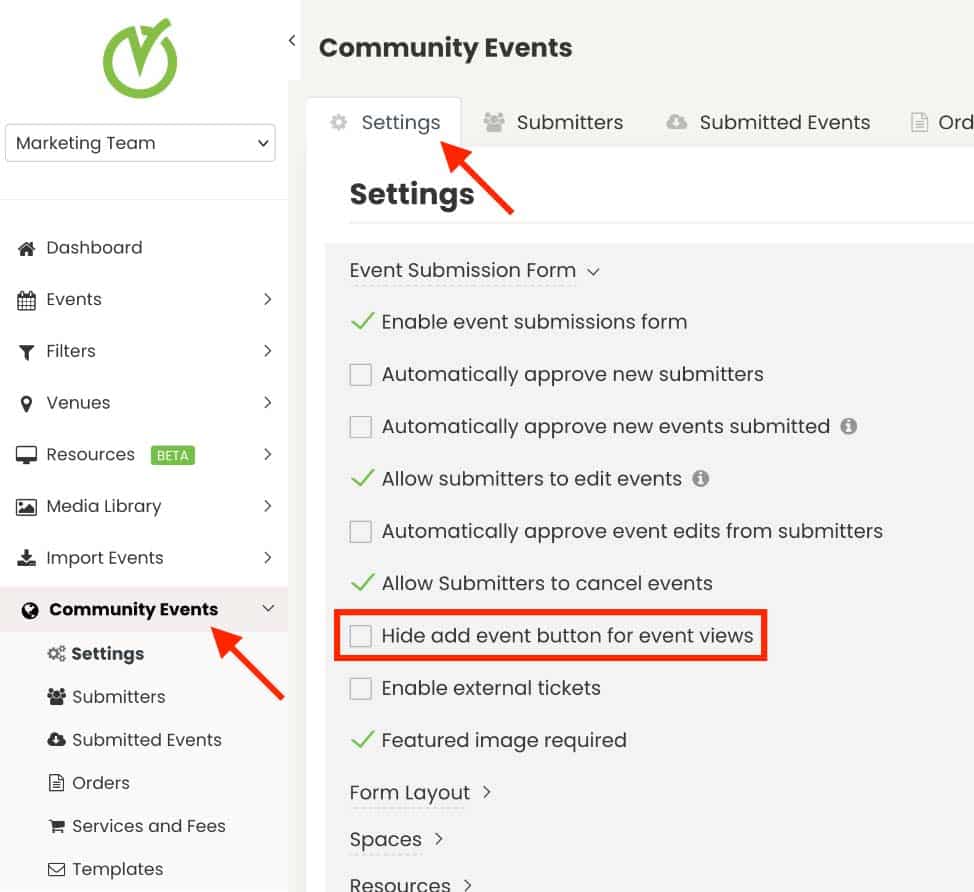
- Når du har aktiveret indstillingen, skal du sørge for at gemme dine ændringer for at anvende dem i din kalender.
5. Sådan viser du knappen "Tilføj begivenhed" et andet område af dit websted
At placere "Tilføj begivenhed" knap på et andet område af dit websted, skal du følge disse enkle trin:
- Log ind på din Timely instrumentbræt.
- Gå til i venstre menu Indstillinger og vælg Integrer kode fane.
- Under "Type" dropdown, vælg "Tilføj begivenhedsknap".
- Klik Kopiér uddrag for at kopiere indlejringskoden.
- Indsæt koden på den ønskede placering på din hjemmeside.
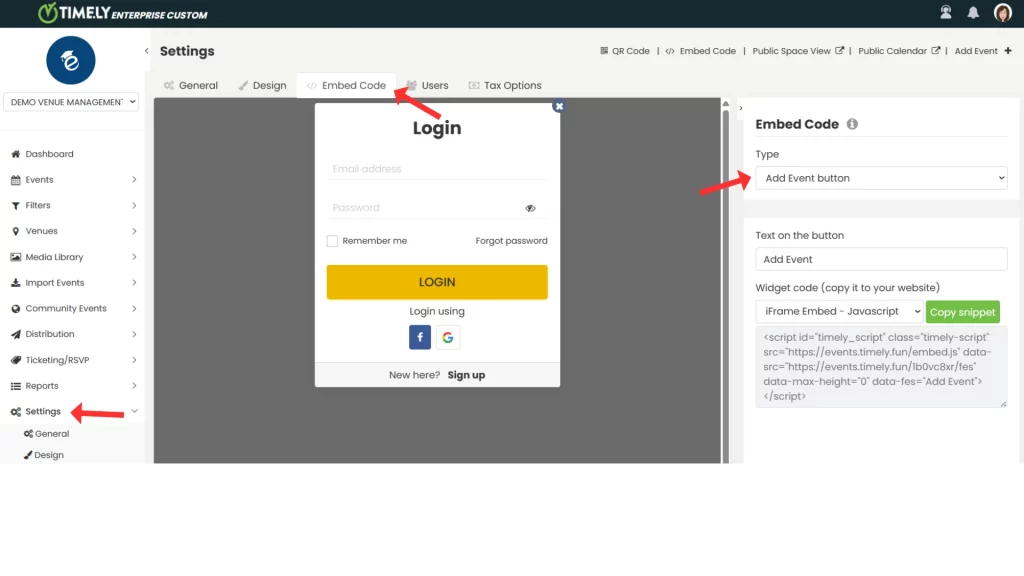
Du kan nu henvise brugerne til at booke pladser fra en brugerdefineret side, så du kan give yderligere kontekst eller instruktioner.
Ved at følge disse trin kan du nemt tilpasse din Timely pladsvisning, der passer til din organisations behov og præferencer. Strømlin din proces til administration af events og lokaler, og skab en mere poleret kalendergrænseflade i dag!
Brug for yderligere hjælp?
For yderligere vejledning og support, besøg venligst vores Help Center. Derudover, hvis du har spørgsmål eller har brug for hjælp, tøv ikke med at kontakte vores kundesuccesteam ved at åbne en supportbillet fra din Timely kontos dashboard.
Desuden, hvis du har brug for yderligere hjælp til implementering og brug Timely mødestedsstyringssystem, vi hjælper gerne. Udforsk alle professionelle tjenester vi tilbyder, og kom i kontakt med os dag!